Gérer plusieurs serveurs Core à distance grâce à WinRM sous Windows Server 2012 / 2012 R2
5. Configurer le serveur et le client pour la gestion des disques à distance
Pour pouvoir gérer les disques d'un ordinateur Windows (ou d'un serveur sous Windows Server) à distance, il faut que :
- le service vds (ou Disque virtuel) soit démarré
- les règles correspondantes soient activées dans le pare-feu
Et ce, des 2 côtés (côté client ET côté serveur).
5.1. Configuration du serveur Core
Par défaut, le service "vds" (Disque virtuel) n'est pas démarré sous Windows Server 2012 et son type de démarrage est : Manuel.
Pour commencer, ouvrez un invite de commandes (cmd) et changez le type de démarrage du service "vds" en "Automatique" grâce à la commande suivante :
Batch
sc config "vds" start=auto
Plain Text
[SC] ChangeServiceConfig réussite(s)
Ensuite, démarrez ce service grâce à la commande :
Batch
net start vds
Plain Text
Le service Disque virtuel démarre. Le service Disque virtuel a démarré.
Pour finir, activez les règles "Gestion des volumes à distance ..." grâce à cette commande :
Batch
netsh advfirewall firewall set rule group="Gestion des volumes à distance" new enable=yes
Plain Text
3 règle(s) mise(s) à jour. Ok.
5.2. Configuration du client
Sur le serveur depuis lequel vous voulez gérer les disques de votre serveur Core, vous pouvez utiliser ces mêmes commandes ou le faire via l'interface graphique.
Pour commencer, allez dans la liste des services de Windows Server (en lançant simplement le programme : services.msc) et repérez le service "Disque virtuel".
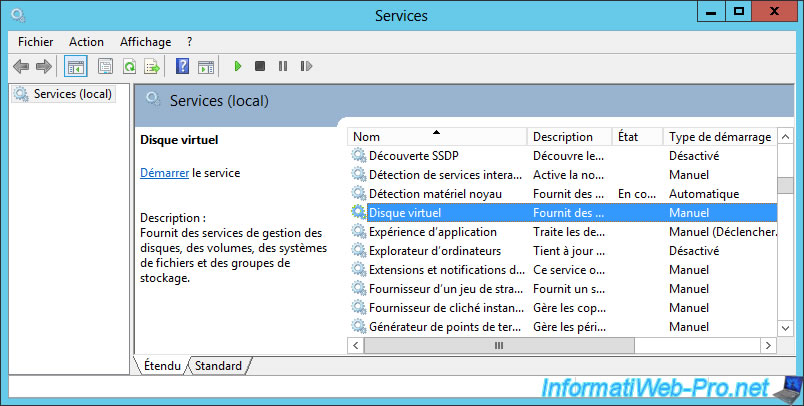
Changez son type de démarrage en "Automatique", puis cliquez sur Démarrer.
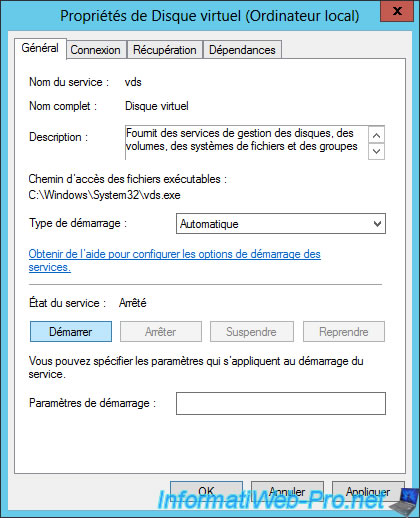
Le service "Disque virtuel" est maintenant en cours d'exécution.
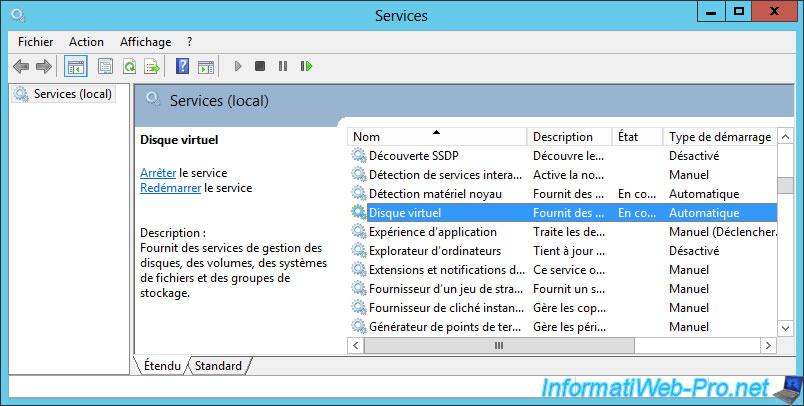
Pour les règles à activer dans le pare-feu, ouvrez le panneau de configuration de Windows Server et allez dans : Système et sécurité -> Pare-feu Windows.
Ensuite, cliquez sur "Paramètres avancés".
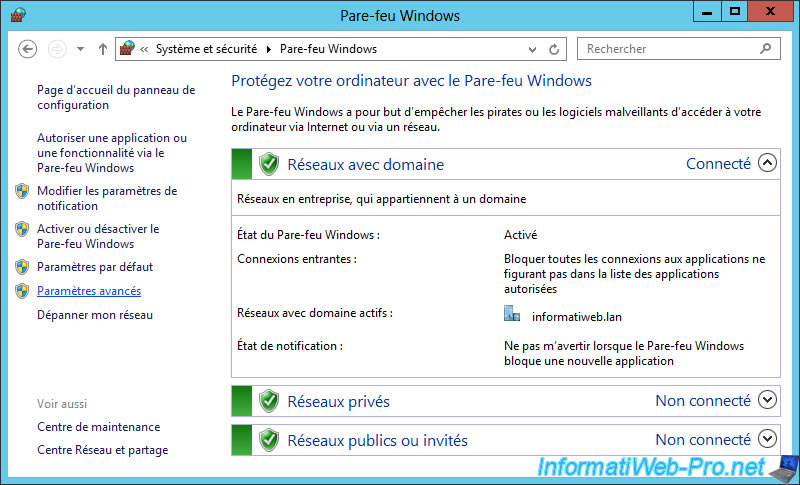
Classez les règles de trafic entrant par groupe et repérez celles du groupe "Gestion des volumes à distance".
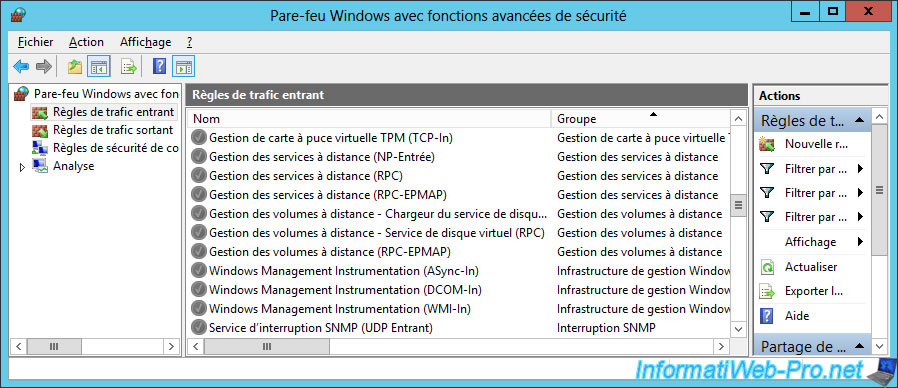
Activez ces 3 règles :
- Gestion des volumes à distance - Chargeur du service de disque virtuel (RPC)
- Gestion des volumes à distance - Service de disque virtuel (RPC)
- Gestion des volumes à distance (RPC-EPMAP)
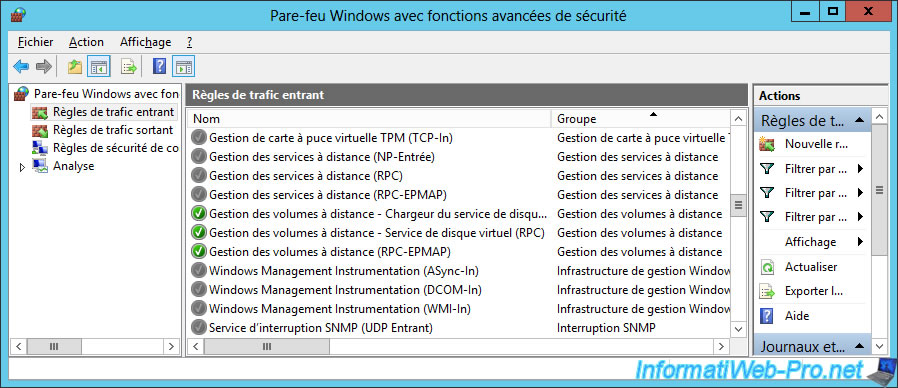
Maintenant, vous pouvez gérer les disques de votre serveur Core à distance via la gestion des disques.

6. Activation du bureau à distance sur votre serveur Core
Pour ceux qui souhaiteraient activer la fonctionnalité "Bureau à distance" sur leur serveur Core, voici comment faire.
Depuis l'outil "sconfig", choisissez :
- l'option 7 : Bureau à distance
- l'option A : Activer le bureau à distance
- l'option 1 : si vous n'utilisez que des versions récentes de Windows et/ou de Windows Server. Tant qu'elles supportent le NLA.
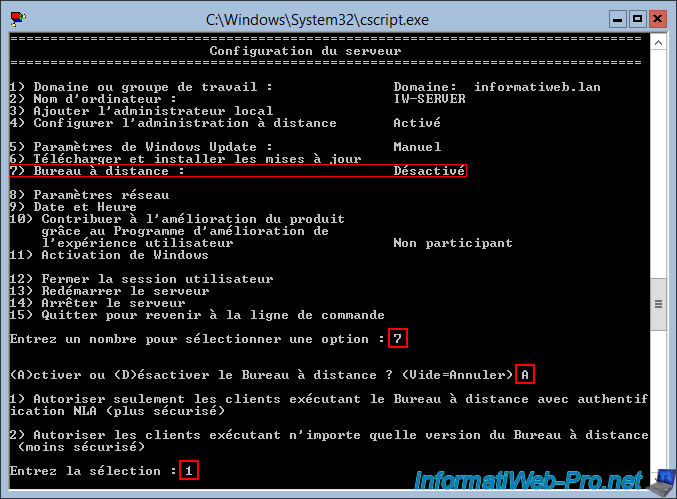
Le bureau à distance est activé.

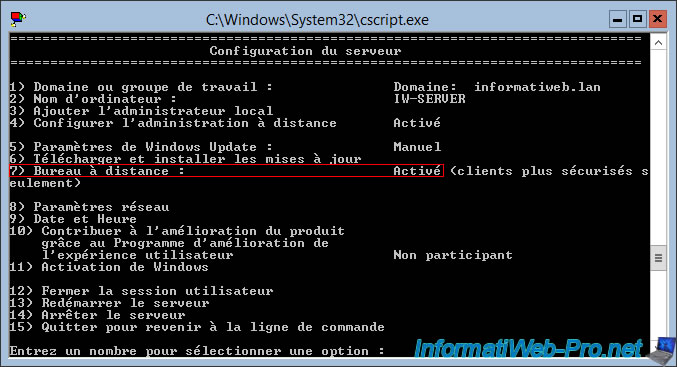
Depuis le gestionnaire de serveur, sélectionnez votre serveur Core et faites un clic droit "Connexion Bureau à distance" sur celui-ci.
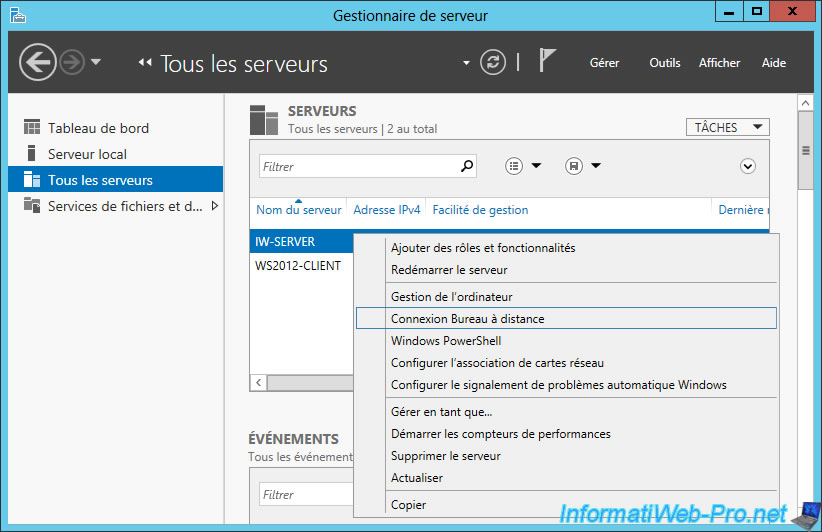
Indiquez les identifiants d'un compte autorisé à se connecter sur ce serveur.
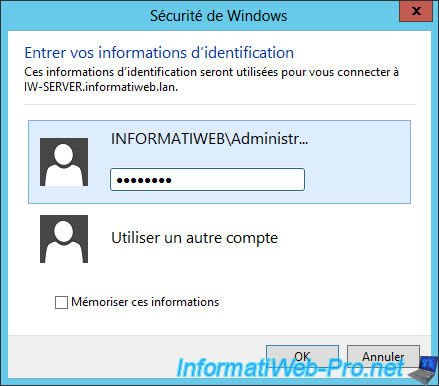
Et vous pourrez accéder à distance à votre serveur Core.
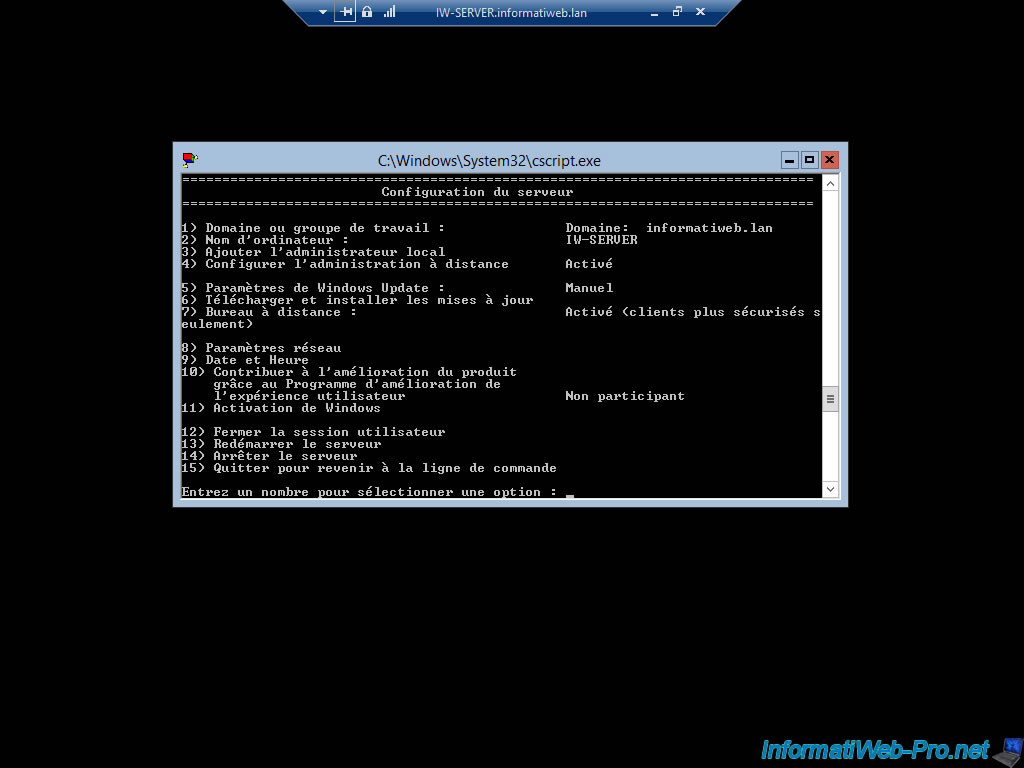
7. Ajouter des rôles sur votre serveur Core
Grâce à la gestion à distance de Windows Server, vous pourrez aussi installer des rôles et/ou des fonctionnalités à distance sur votre serveur Core sans passer par la ligne de commandes ni par powershell.
Tout ce que vous avez à faire est d'utiliser l'option "Ajouter des rôles et des fonctionnalités" proposée par le gestionnaire de serveur.
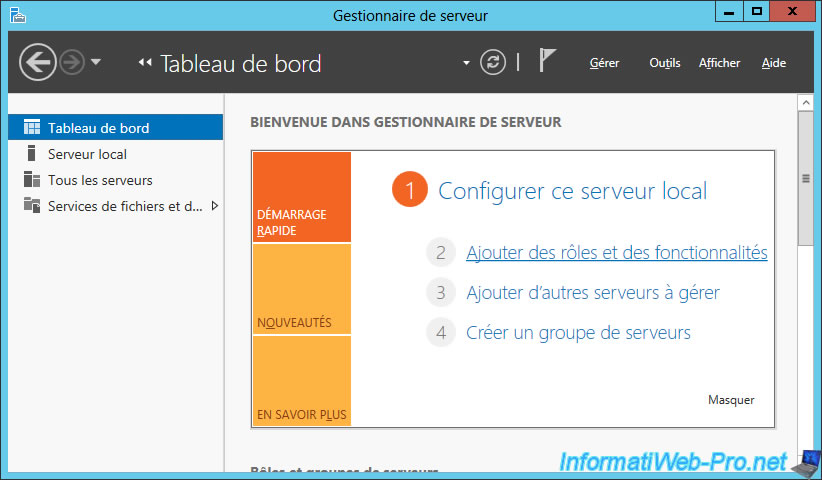
Cliquez sur Suivant.
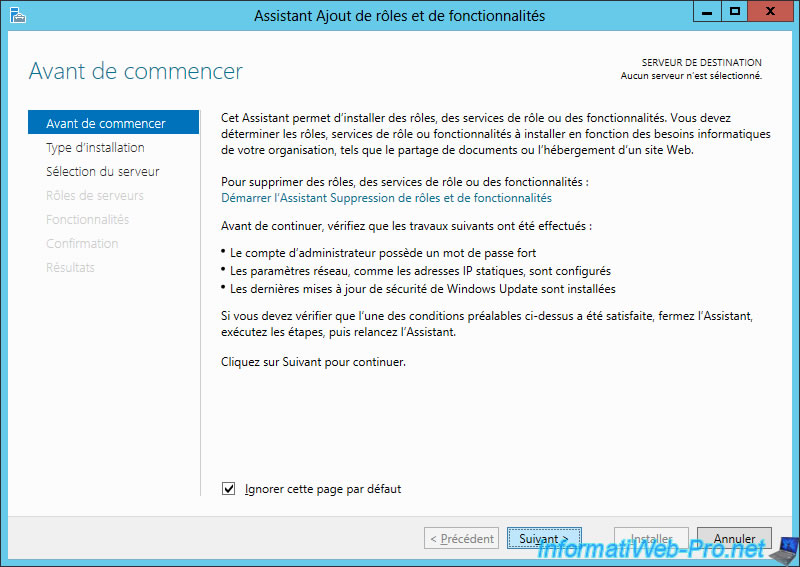
Choisissez l'option "Installation basée sur un rôle ou une fonctionnalité" (par exemple).
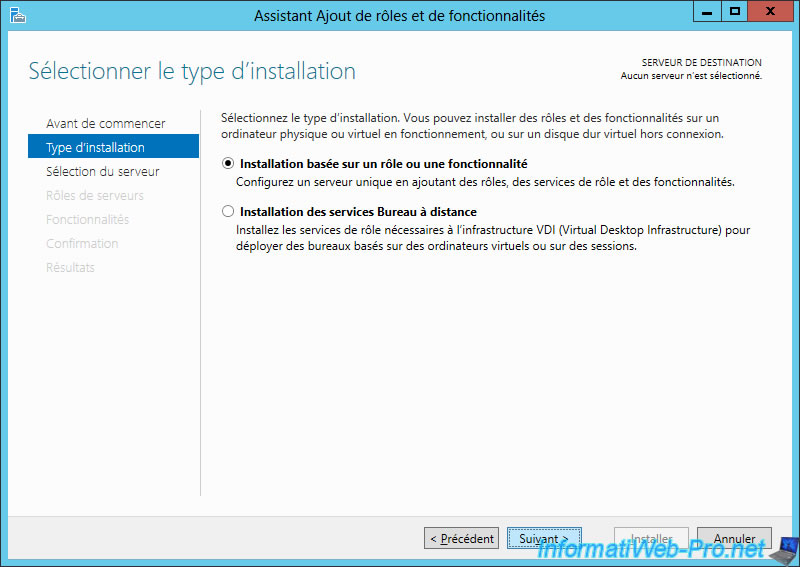
Sélectionnez votre serveur Core.
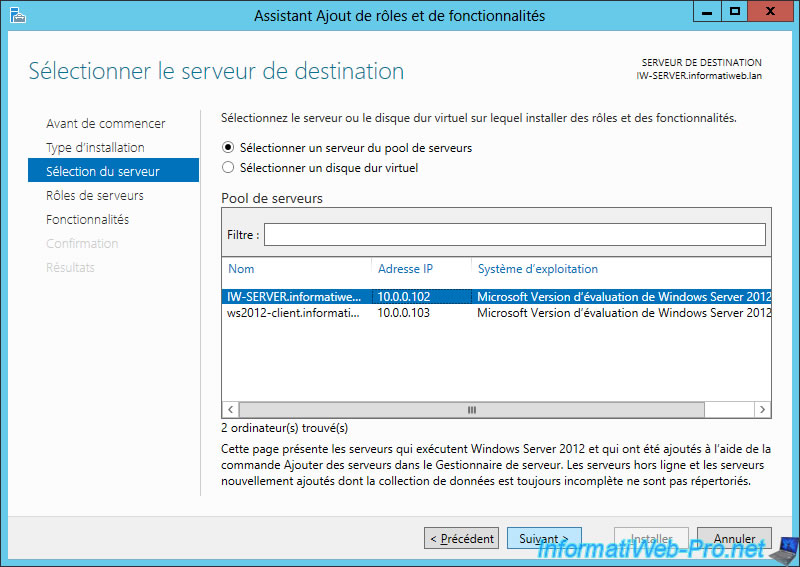
Et installez les rôles et/ou les fonctionnalités souhaitées à distance.
Notez que pour gérer ces rôles, vous devrez aussi installer les outils RSAT correspondants sur le serveur servant de client. (Uniquement les outils RSAT et PAS le rôle en tant que tel)
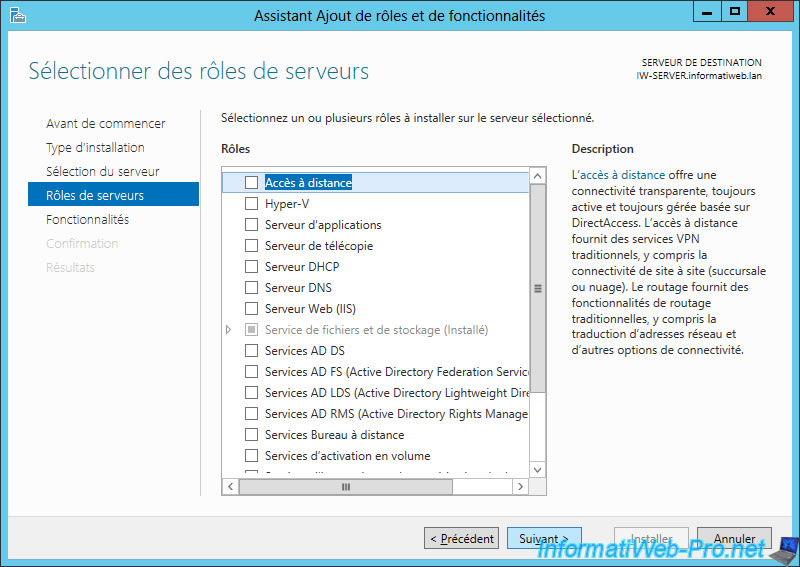
Partager ce tutoriel
A voir également
-

Windows Server 7/3/2021
Windows Server - Outils d'administration de serveur distant (RSAT) pour Win 10 v1809 et ultérieur
-

Windows Server 3/4/2017
WS 2012 - Mode Core
-

Windows Server 10/11/2018
WS 2012 / 2012 R2 - Gérer plusieurs serveurs avec interface graphique à distance
-

Windows Server 23/11/2018
WS 2012 / 2012 R2 - Gérer plusieurs serveurs Core à distance (groupe de travail)

Pas de commentaire